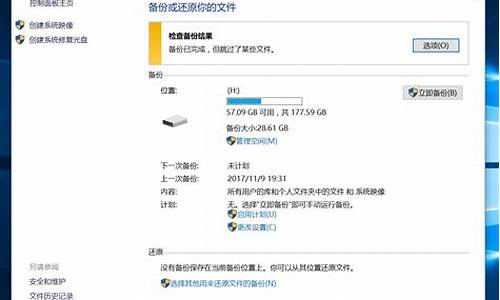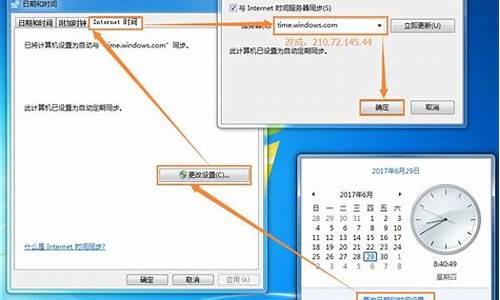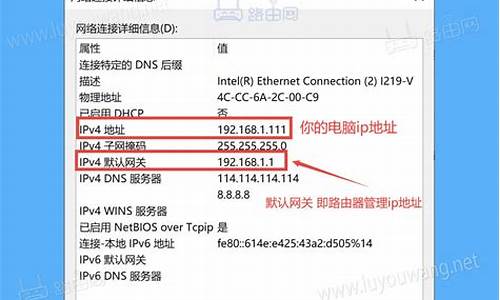电脑系统自动删除kx声卡驱动,win10卸载声卡驱动后自动安装

重新安装驱动就可以了,具体步骤如下:
1.打开电脑,经鼠标移到“计算机”上,点击鼠标右键,调出菜单,单击“设备管理器”,进入“设备管理器”界面。
2.双击“IDE ATA/ATAPI 控制器”选项,进入下一界面。
3.右击“Intel(R)8 Series/c220 senies 4ATA Storage Controller-800”,调出菜单,单击“更新驱动程序”,进入下面界面。
4.选择“自动搜索更新的驱动程序软件”,系统就会自动执行命令,找到声卡和显卡的驱动程序安装到我们的电脑中。
安装声卡驱动。
(一)右击“我的电脑”----“属性”---“硬件”----“设备管理器”,展开“声音、视频和游戏控制器”,看前面有没有**的“?”号,有,说明缺声卡驱动,有“!”号,说明该声卡驱动不能正常使用,右击声卡,选“卸载”将其删除。
(二)不知道声卡型号,展开“声音、视频和游戏控制器”。下面的那一串字符和数字就是你的声卡型号;也可“开始”—“运行”—输入 dxdiag, 打开“DirectX诊断工具”—声音,从打开的界面中找。
(三)光盘安装,将声卡的驱动光盘放入光驱,右击“声音、视频和游戏控制器”下的?号选项,选“更新驱动程序”,打开“硬件更新向导”,选“是,仅这一次”---“下一步”---“自动安装软件”--“下一步”,系统即自动搜索并安装光盘中的声卡驱动程序,如果该光盘没有适合你用的声卡驱动,再换一张试试,直到完成。
(四)下载驱动软件安装
1、下载声卡驱动的网站不少,简便的办法是,在综合大型网站主页,把你的声卡型号输入到“搜索”文本框中,按“
搜索”按钮,从打开的界面中,选你要下载驱动的网站。
2、在打开的网站中,如果没有显示你要的驱动软件,你可以运用该网站搜索引擎搜索。
3、下载驱动软件要注意:一是品牌型号要对,二是在什么系统上便用,三是要看该驱动软件公布的时间,最新的未必适合使用,可多下载几个,挑着使。
4、下载的驱动软件一般有自动安装功能,打开后,点击即自动安装。不能自动安装的,解压后备用,要记下该软件在磁盘中的具体路径,如D:\ ……\……。右击“我的电脑”----“属性”---“硬件”----“设备管理器”,打开“声音、视频和游戏控制器”,右击“声音、视频和游戏控制器”下的?号声卡选项,选“更新驱动程序”,打开“硬件更新向导”,去掉“搜索可移动媒体”前的勾,勾选“从列表或指定位置安装”---“下一步”,勾选“在搜索中包括这个位置”,在下拉开列表框中填写要使用的声卡驱动文件夹的路径(D:\……\……---“下一步”,系统即自动搜索并安装你指定位置中的声卡驱动程序。 即可
声明:本站所有文章资源内容,如无特殊说明或标注,均为采集网络资源。如若本站内容侵犯了原著者的合法权益,可联系本站删除。